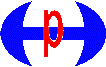線吹き出しの作り方
日頃使っているテキストでは、下図の青い枠の中の「吹き出し」を使いますが、吹き出し口が三角で下の図や説明が隠れることがあります。赤枠の中の「線吹き出し」の作り方を覚えると、後ろの11個は応用で使うことができます。
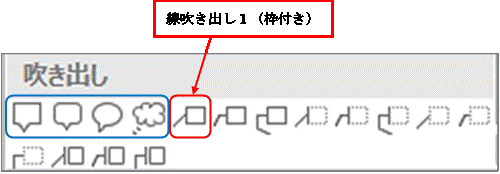

作り方
- 挿入→図形→吹き出し→線吹き出し1(枠付き)をクリック→図形を描く
- 図を選択、描画ツール・書式→図形の枠線→矢印→右向き矢印を選択
- 矢印の上の黄色いハンドルを本体の枠線につける(任意の方向に変えることができる)→枠線の色を選ぶ
- 描画ツール・書式→図形の塗りつぶし→塗りつぶしなし→
- ホーム→フォントの色→テーマの色、黒テキスト1(自動では文字が見えない)
次の4種類が1~3のパターンとなって12個となります。
- 線吹き出し1(枠付き)~3
- 強調線吹き出し1~3
- 線吹き出し1~3
- 強調線吹き出し1(枠付き)~3
2018.11.04 羽根 弘惠